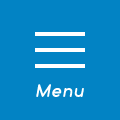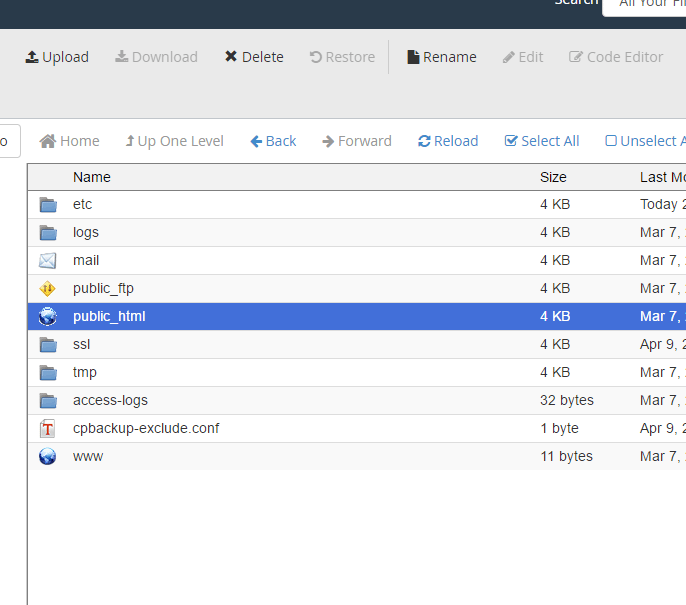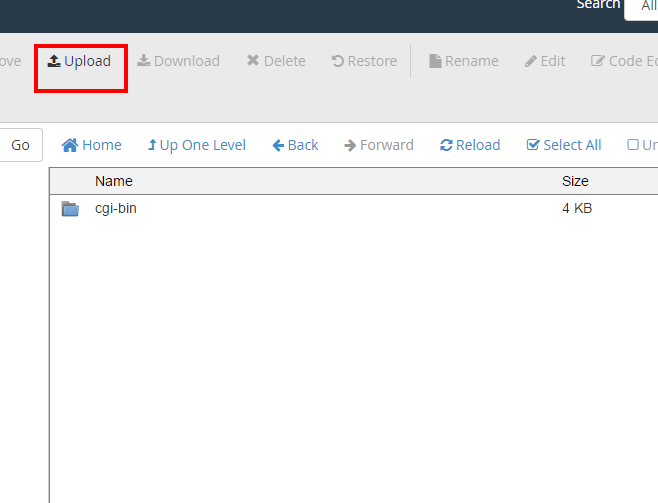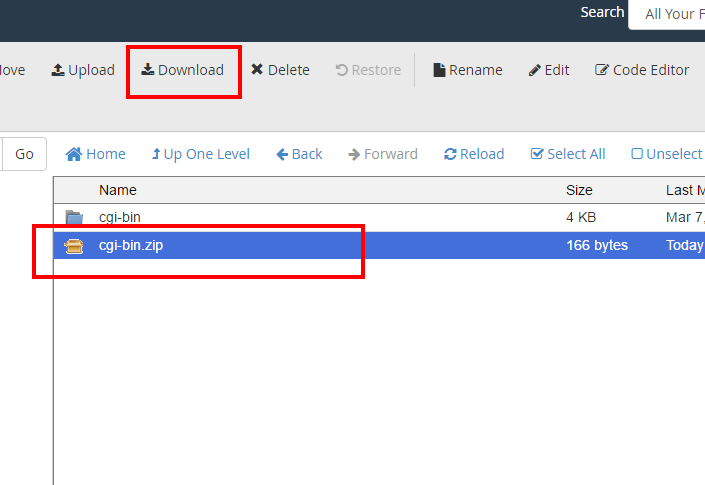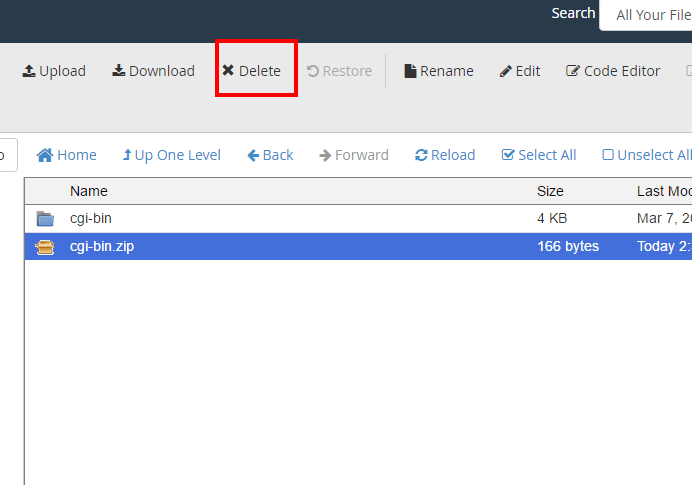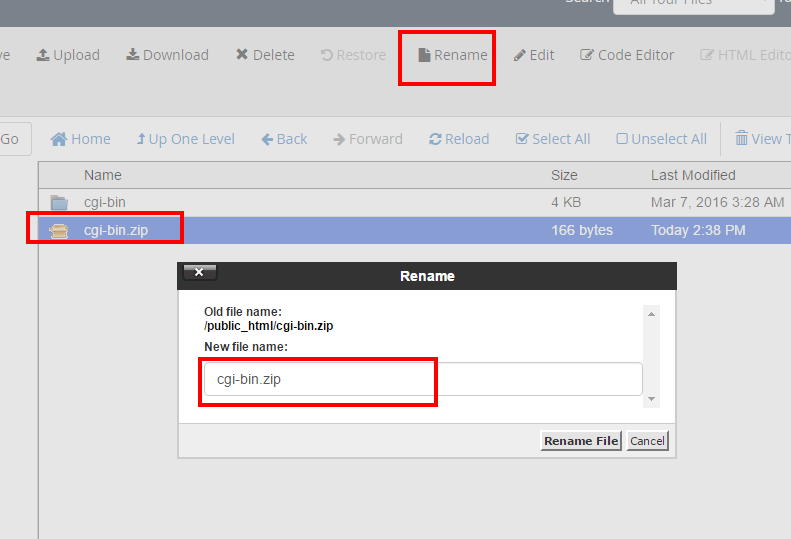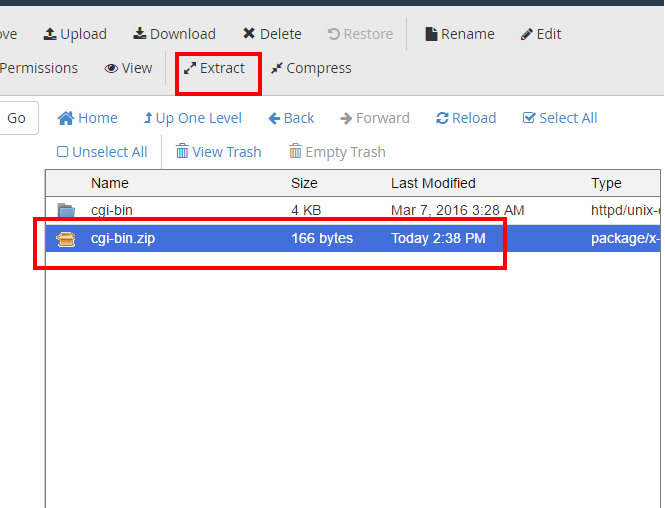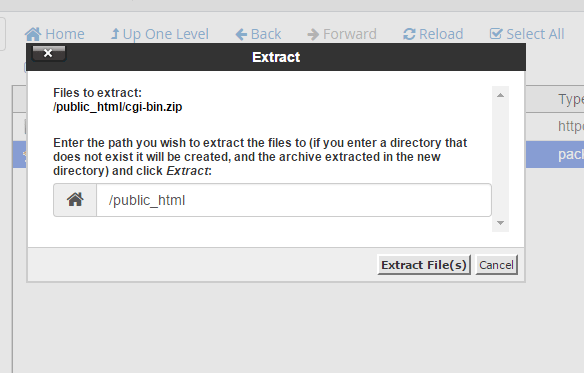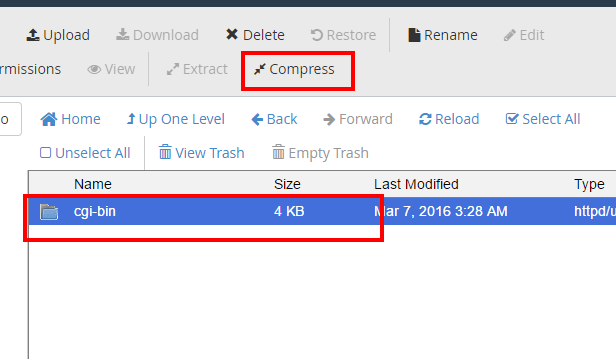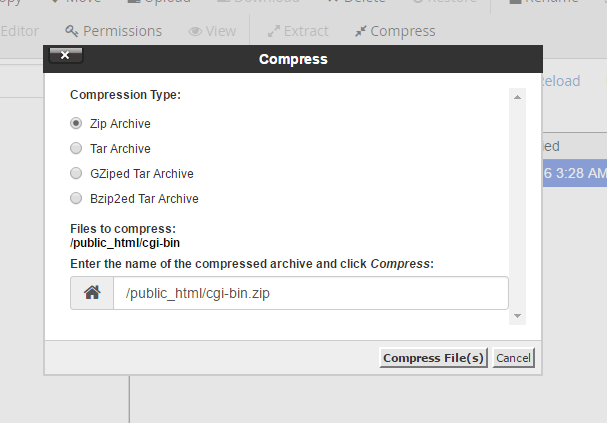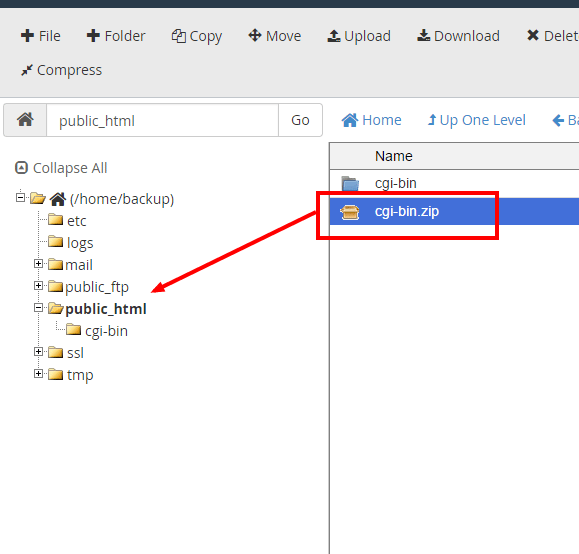123Server株式会社
コントロールパネルの操作方法
- サポート
- マルチドメインプランマニュアル
- コントロールパネルの操作方法
- ファイルマネージャーの使用方法
- ファイルマネージャーの使用方法
-
ファイルマネージャーを使うことで、FTPソフトを使わずにサーバー上のファイルの操作や編集が可能になります。
コントロールパネルから「File Manager」を選択
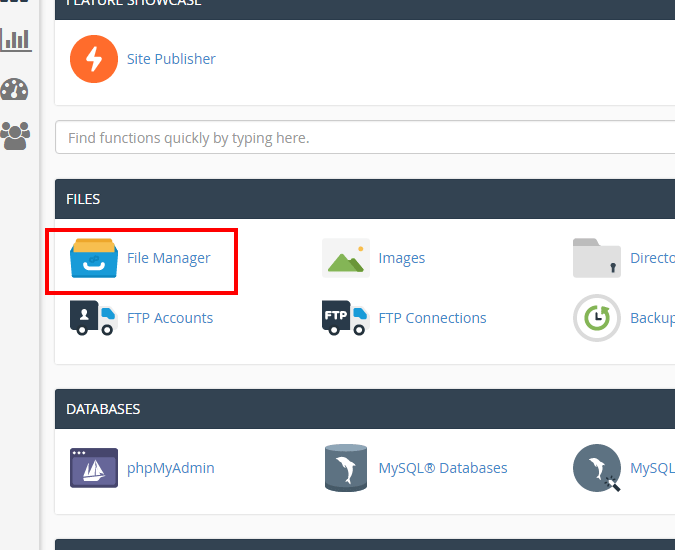
ファイルのアップロード
- アップロード先のフォルダを選択し、ダブルクリックするとフォルダの移動が可能です。

- アップロード先のフォルダ(ディレクトリ)に移動後、上部メニューの「Upload」ボタンをクリックし、アップロードするファイルを選択してください。

ファイルのダウンロード
- ダウンロードするファイルを選択し、上部メニューの「Download」ボタンをクリックしてください。

ファイルの削除
- 削除するファイルを選択し、上部メニューの「Delete」ボタンをクリックしてください。

ファイル名の変更
- 名前を変更するファイル(フォルダ)を選択し、上部メニューから「Rename」ボタンをクリックしてください。
- 「Rename」の編集ウインドウが表示されたら、変更するファイル名を記述し「Rename File」ボタンをクリックしてください。

ファイルの解凍
- 解凍する圧縮ファイルを選択し、メニューより「Extract」ボタンをクリックしてください。

- 確認画面が表示されるので、「Extract Files」ボタンをクリックしてください。

ファイルの圧縮
- 圧縮するファイル(フォルダ)を選択し、メニューより「Compress」ボタンをクリックしてください。

- 圧縮するファイル形式の選択画面が表示されます。希望のファイル形式を選択の上「Compress Files」ボタンをクリックしてください。

ファイルの移動
- 移動するファイル(フォルダ)を選択し、左ツリーの該当フォルダにドラッグ&ドロップしてください。

キーワードからよくある質問・マニュアルを検索できます。